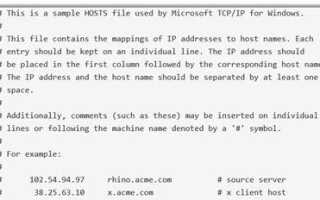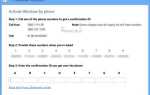The Plik hostów w systemie Windows 10/8/7 służy do mapowania nazw hostów na adresy IP. Jeśli z jakiegoś powodu okaże się, że plik Hosts został naruszony, a niektóre złośliwe wpisy zostały dodane, możesz, jeśli chcesz, zresetować plik Hosts do wartości domyślnych.
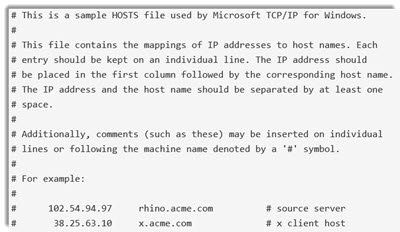
Zresetuj plik Hosts w systemie Windows 10
The Plik hostów w systemie Windows 10/8/7 znajduje się w następującej lokalizacji:
C: \ Windows \ System32 \ drivers \ etc
Aby zresetować plik Hosts, otwórz Eksploratora plików, wpisz następujące polecenie w pasku adresu i naciśnij Enter:
% systemroot% \ system32 \ drivers \ etc
Zmień nazwę pliku Hosts na hosts.bak. Najpierw może być konieczne przejęcie pliku na własność.
Następnie utwórz nowy domyślny plik Hosts. Aby to zrobić, otwórz nowy plik tekstowy o nazwie hosts w folderze% WinDir% \ system32 \ drivers \ etc.
Skopiuj i wklej następujący tekst do pliku notatnika:
# Copyright (c) 1993-2009 Microsoft Corp. # # To jest przykładowy plik HOSTS używany przez Microsoft TCP / IP dla Windows. # # Ten plik zawiera odwzorowania adresów IP na nazwy hostów. Każdy # wpis powinien znajdować się na osobnej linii. Adres IP powinien # być umieszczone w pierwszej kolumnie, a następnie odpowiadająca jej nazwa hosta. # Adres IP i nazwa hosta powinny być oddzielone co najmniej jednym # przestrzeń. # # Dodatkowo, komentarze (takie jak te) mogą być wstawiane indywidualnie # wierszy lub po nazwie maszyny oznaczonej symbolem „#”. # # Na przykład: # # 102.54.94.97 rhino.acme.com # serwer źródłowy # 38.25.63.10 x.acme.com # x host klienta # Rozpoznawanie nazw localhost odbywa się w samym DNS. # 127.0.0.1 localhost # :: 1 host lokalny
Zapisz plik tekstowy.
Pobierz domyślny plik Windows Hosts
Alternatywnie, jeśli chcesz, możesz pobrać domyślny plik Hosts systemu Windows 10/8/7 przez kliknij tutaj. Wyodrębnij zawartość i umieść plik Hosts w folderze C: \ Windows \ System32 \ drivers \ etc. Możesz zostać poproszony o zgodę na zastąpienie go.
HostsMan jest dobrym darmowym narzędziem, które pozwala dodawać, usuwać wpisy i ogólnie umożliwia łatwe zarządzanie plikiem Hosts w systemie Windows. Kliknij tutaj, aby zobaczyć, jak możesz zablokować, zarządzać i edytować plik hostów w systemie Windows.